什麼是 Windows 11 中的安全保留以及如何停用它?
建議始終更新 Windows 以取得最新功能、安全性修補程式和錯誤修復。但是,Windows 有時可能會套用安全保留來阻止您安裝可用的功能更新。
Windows 中的安全保留功能可作為安全措施,防止未經授權的存取或惡意活動對系統造成損害。然而,一些用戶可能出於各種原因希望停用此功能。在採取任何行動之前,了解其功能和潛在風險至關重要。本文將提供有關安全保留功能以及安全性停用它的過程的全面資訊。
什麼是保障措施?
可以在 Windows 裝置上啟動一種稱為「安全保留」的安全措施,以防止其更新新功能。如果 Microsoft 認為即將發布的更新可能會對裝置產生負面影響,或者更新本身存在當前無法解決的問題,則會採取此操作。
Microsoft 採用安全保留形式的安全措施,以確保使用者在過渡到較新版本的 Windows 期間不會遇到任何錯誤,並且在發現和驗證解決方案時自動取消該限制。
取消對 Windows 更新用戶端的保護保留並不遵守預定的時間表,因為其實施取決於識別和修正更新過程中任何差異所需的持續時間。
Microsoft 對利用 Windows Update 服務取得更新的裝置採取了安全措施。然而,對於使用其他方式(包括透過媒體或 Microsoft 更新目錄直接安裝)管理更新的人來說,必須熟悉可能影響裝置的潛在問題。
您可以檢查 Windows 運行狀況儀表板 以了解任何持續存在的更新問題。
您可以停用 Windows 更新的安全保留嗎?這樣做安全嗎?
建議保持防護保留的完整性,因為停用它可能會導致各種技術困難,例如相容性問題和藍色畫面死機 (BSOD) 錯誤。然而,如果使用者認為他們的裝置能夠支援最新的軟體升級,他們可以選擇使用登錄編輯器或本機群組原則編輯器來刪除安全保留。
使用登錄編輯程式停用保護保留
在 Windows 系統上停用安全性鎖並取得更新的有效方法是透過操縱其登錄機碼。請在下面找到完成此任務的過程。
修改登錄會帶來一定的危險,因為即使編輯過程中出現輕微的錯誤也可能會導致電腦系統不穩定。因此,強烈建議您在實施以下步驟之前執行兩項重要任務來採取預防措施。首先,請確保建立 Windows 註冊表的備份以供日後參考。其次,在 Windows 上建立還原點,以防止編輯過程中可能出現的任何不可預見的問題。透過這些預防措施,您可以減輕與登錄機碼修改相關的潛在風險,同時確保作業系統的穩定性和完整性。
請按「Win」鍵,同時點選鍵盤上的「R」鍵,使用方便的捷徑開啟「執行」對話方塊。
若要存取登錄編輯器,請依照下列步驟操作:1.在螢幕左下角的 Windows 搜尋列中,輸入「regedit」(不含引號)並按 Enter 鍵。這將啟動註冊表編輯器應用程式。
⭐ 導覽至登錄編輯器中的以下位置:
HKEY_LOCAL_MACHINE\SOFTWARE\Policies\Microsoft\Windows\WindowsUpdate
⭐ 右鍵點選左側邊欄中的 WindowsUpdate 鍵,將滑鼠懸停在 New 上,然後選擇 DWORD (32-bit) Value 。 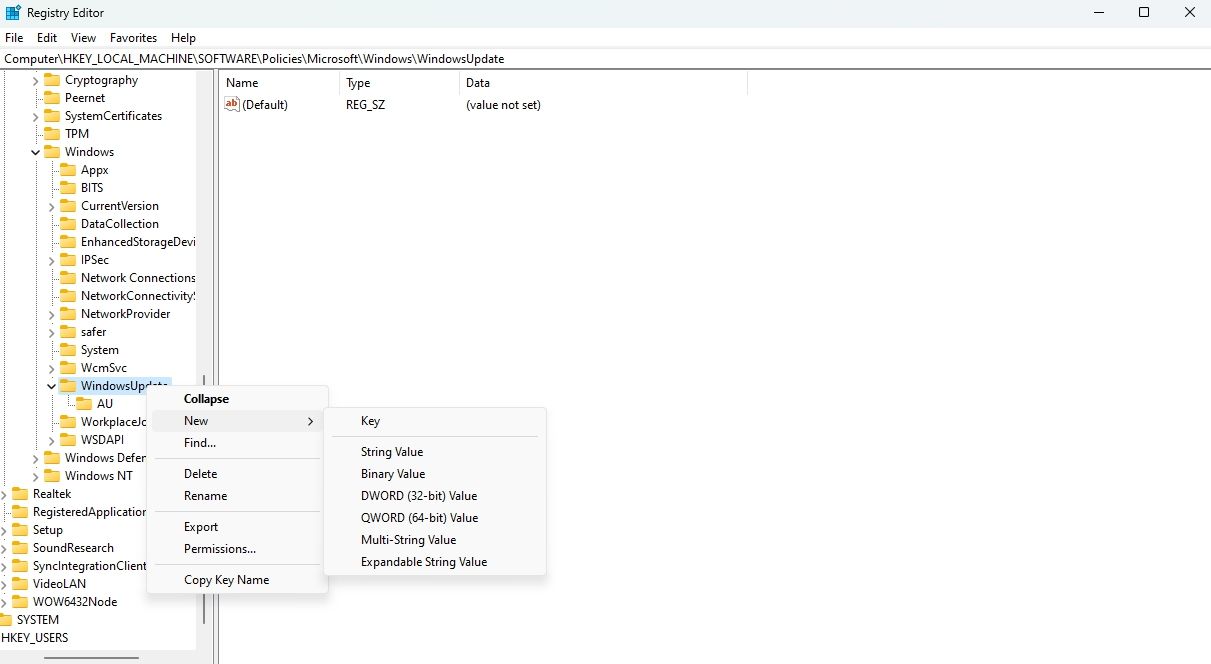
⭐將字串命名為值DisableWUfBSafeguards。
⭐ 雙擊「DisableWUfBSafeguards」字串值,在「值資料」欄位中輸入 1,然後按一下「確定」。 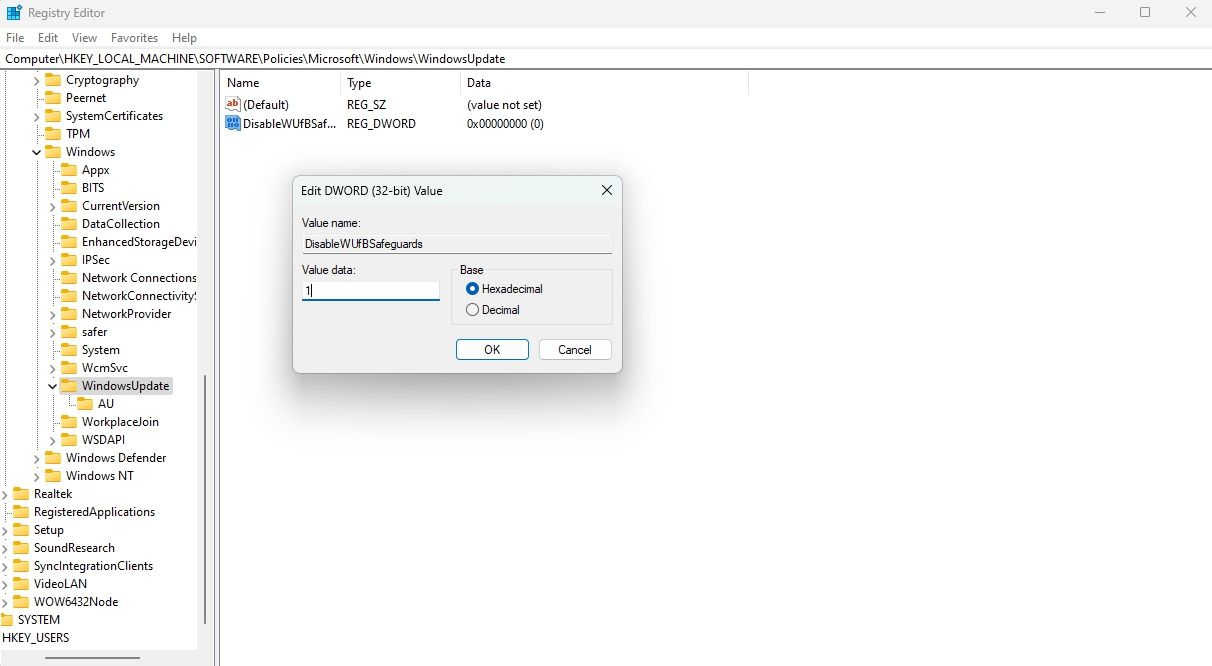
重新啟動電腦以查看變更。
使用本機群組原則編輯器停用保護保留
本機群組原則編輯器是管理 Windows 設定的重要實用程序,可讓您透過下列步驟修改和停用稱為「安全保留」策略的安全性限制:
⭐開啟運行對話框。
若要使用圖形使用者介面存取群組原則編輯器,請依照下列步驟操作:1.按一下 Windows 按鈕或按鍵盤上的「Windows」鍵開啟「開始」功能表。2.在開始功能表底部的搜尋列中,輸入「gpedit.msc」(不含引號)並按 Enter 鍵。
⭐ 在本機群組原則編輯器中,導覽至下列位置:
Computer Configuration > Administrative Templates > Windows Components > Windows Update > Manage updates offered from Windows Update
⭐ 雙擊右側窗格中的停用功能更新保護策略。 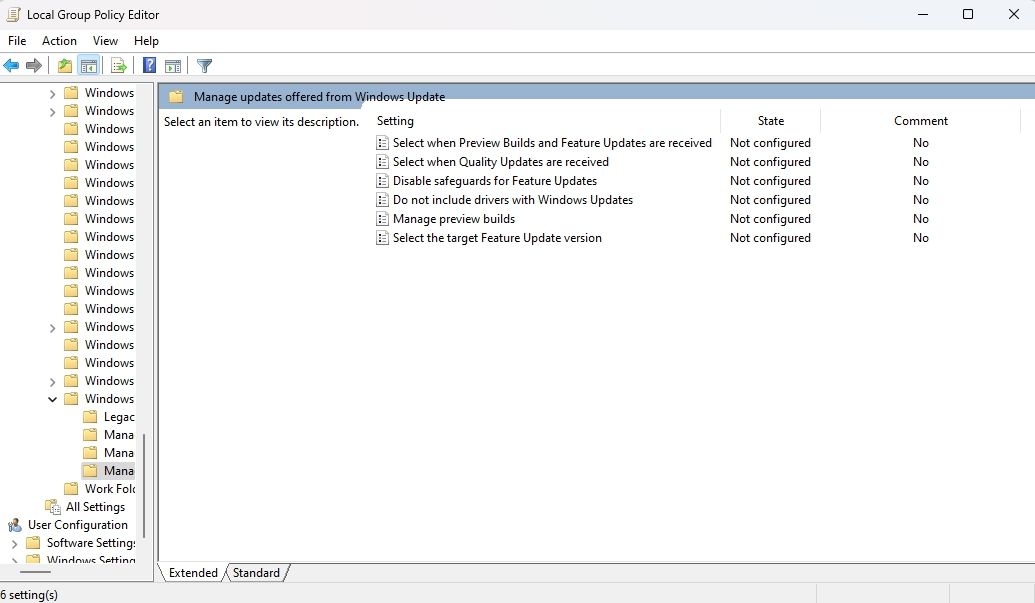
⭐ 在出現的「屬性」視窗中,選擇「已啟用」選項。 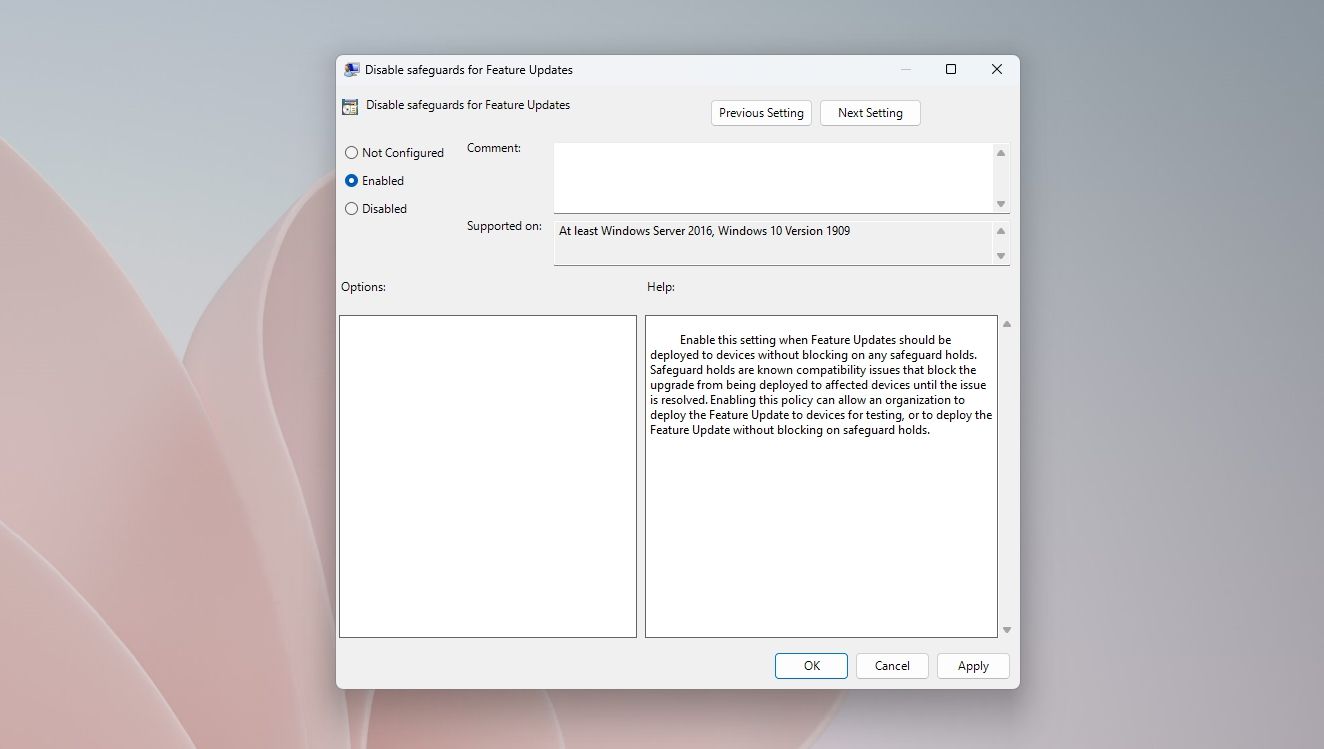
⭐按一下“套用”,然後按一下“確定”。
停用安全保留策略將允許您的電腦不受任何限制地接收新功能更新。
盡快取得 Windows 更新
對於某些使用者來說,決定是否升級到最新版本的 Microsoft Windows 可能是一個具有挑戰性的決定。雖然通常建議保持最新更新,但在某些情況下,由於最新版本中存在已確認的問題,選擇維護先前的版本可能更為謹慎。儘管如此,如果更新要求仍然存在,則可以暫時解除阻礙其安裝的安全屏障。